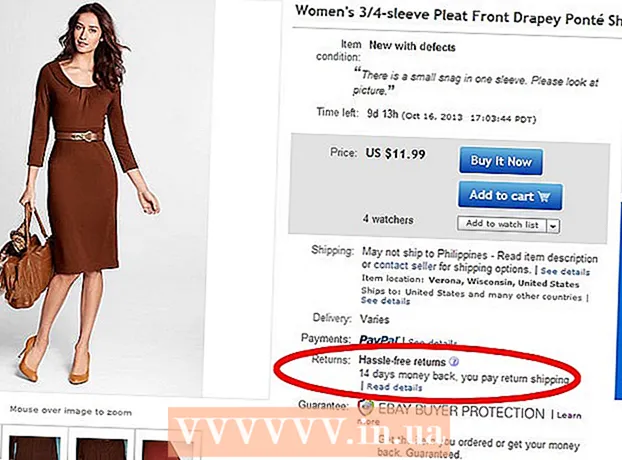Autor:
Marcus Baldwin
Datum Stvaranja:
15 Lipanj 2021
Datum Ažuriranja:
1 Srpanj 2024

Sadržaj
- Koraci
- Metoda 1 od 4: Korištenje Steam -a na računalu
- Metoda 2 od 4: Korištenje izvornog GTA San Andreas CD -a na računalu
- Metoda 3 od 4: Na Xbox One
- Metoda 4 od 4: PlayStation 4
- Savjeti
- Upozorenja
Ovaj članak će vam pokazati kako instalirati Grand Theft Auto: San Andreas na svoje računalo ili konzolu. Iako je izvorna verzija GTA: San Andreas bila dostupna samo za Windows računala i konzolu PlayStation 2, ažuriranu verziju GTA: San Andreas možete instalirati na svoje računalo, Xbox One i PlayStation 4. Ako ste spremni promijeniti računalo postavke kompatibilnosti, originalna verzija GTA: SA može se instalirati na Windows računalo.
Koraci
Metoda 1 od 4: Korištenje Steam -a na računalu
 1 Pokrenite Steam. Kliknite ili dvaput kliknite ikonu aplikacije Steam koja izgleda kao logotip Steam. Početna stranica Steam -a otvorit će se ako ste već prijavljeni na svoj Steam račun.
1 Pokrenite Steam. Kliknite ili dvaput kliknite ikonu aplikacije Steam koja izgleda kao logotip Steam. Početna stranica Steam -a otvorit će se ako ste već prijavljeni na svoj Steam račun. - Ako još niste prijavljeni na Steam, unesite svoju e -adresu (ili korisničko ime) i lozinku.
 2 Kliknite na karticu Dućan. Nalazi se u gornjoj lijevoj strani prozora Steam. Steam će otvoriti svoj interni web preglednik.
2 Kliknite na karticu Dućan. Nalazi se u gornjoj lijevoj strani prozora Steam. Steam će otvoriti svoj interni web preglednik.  3 Pritisnite okvir za pretraživanje. Nalazi se u gornjem desnom dijelu prozora.
3 Pritisnite okvir za pretraživanje. Nalazi se u gornjem desnom dijelu prozora.  4 Pronađite igru Grand Theft Auto. Da biste to učinili, unesite Grand Theft Auto u traci za pretraživanje.
4 Pronađite igru Grand Theft Auto. Da biste to učinili, unesite Grand Theft Auto u traci za pretraživanje.  5 Kliknite na Grand theft auto san andreas. To je opcija u rezultatima pretraživanja.
5 Kliknite na Grand theft auto san andreas. To je opcija u rezultatima pretraživanja.  6 Unesite svoj datum rođenja. Pritisnite tekstualni okvir Dan i odaberite dan, a zatim ponovite s tekstualnim okvirima Mjesec i Godina.
6 Unesite svoj datum rođenja. Pritisnite tekstualni okvir Dan i odaberite dan, a zatim ponovite s tekstualnim okvirima Mjesec i Godina. - Ako se stranica Grand Theft Auto automatski otvori, preskočite ovaj i sljedeći korak.
 7 Kliknite na Otvorite stranicu. To je gumb ispod datuma rođenja. Bit ćete preusmjereni na stranicu Grand Theft Auto: San Andreas.
7 Kliknite na Otvorite stranicu. To je gumb ispod datuma rođenja. Bit ćete preusmjereni na stranicu Grand Theft Auto: San Andreas.  8 Pomaknite se prema dolje i dodirnite Dodaj u košaricu.To je opcija desno od Buy Grand Theft Auto: San Andreas.
8 Pomaknite se prema dolje i dodirnite Dodaj u košaricu.To je opcija desno od Buy Grand Theft Auto: San Andreas.  9 Kliknite na Kupite za sebe. Ovaj zeleni gumb nalazi se na sredini stranice.
9 Kliknite na Kupite za sebe. Ovaj zeleni gumb nalazi se na sredini stranice.  10 Unesite svoje podatke o naplati (ako je potrebno). Ako se od vas zatraži da unesete broj svoje bankovne kartice, ime i druge podatke, učinite to.
10 Unesite svoje podatke o naplati (ako je potrebno). Ako se od vas zatraži da unesete broj svoje bankovne kartice, ime i druge podatke, učinite to. - Ako Steam pohranjuje vaše podatke o plaćanju, preskočite ovaj korak.
 11 Kliknite na Nastavite. To je gumb pri dnu stranice.
11 Kliknite na Nastavite. To je gumb pri dnu stranice. - Možda ćete se morati pomaknuti prema dolje da biste vidjeli ovaj gumb.
 12 Potvrdite okvir pored "Slažem se". Ovu ćete opciju pronaći pri dnu stranice.
12 Potvrdite okvir pored "Slažem se". Ovu ćete opciju pronaći pri dnu stranice.  13 Kliknite na Kupiti. To je opcija pri dnu stranice. Time ćete kupiti Grand Theft Auto: San Andreas i preuzeti ga na računalo.
13 Kliknite na Kupiti. To je opcija pri dnu stranice. Time ćete kupiti Grand Theft Auto: San Andreas i preuzeti ga na računalo. - Vrijeme preuzimanja za GTA: SA ovisit će o brzini vaše internetske veze.
 14 Pokrenite GTA San Andreas. Kada se GTA: San Andreas preuzme na vaše Windows ili macOS računalo, dvaput kliknite ikonu igre ili otvorite Steam i slijedite ove korake:
14 Pokrenite GTA San Andreas. Kada se GTA: San Andreas preuzme na vaše Windows ili macOS računalo, dvaput kliknite ikonu igre ili otvorite Steam i slijedite ove korake: - Kliknite karticu "Knjižnica".
- Na izborniku odaberite "Igre".
- Kliknite "Grand Theft Auto: San Andreas" u lijevom oknu.
- Kliknite "Reproduciraj" u glavnom prozoru knjižnice.
Metoda 2 od 4: Korištenje izvornog GTA San Andreas CD -a na računalu
 1 Idite na svoje Windows računalo. Dok je ažurirana verzija Grand Theft Auto: San Andreas dostupna za Windows i macOS računala, izvorna verzija GTA: San Andreas neće se izvoditi na Macu.
1 Idite na svoje Windows računalo. Dok je ažurirana verzija Grand Theft Auto: San Andreas dostupna za Windows i macOS računala, izvorna verzija GTA: San Andreas neće se izvoditi na Macu. - Računalo mora imati optički pogon (CD pogon).
 2 Umetnite CD San Andreas u svoje računalo. Stavite CD u ladicu pogona za CD s naljepnicom diska prema gore.
2 Umetnite CD San Andreas u svoje računalo. Stavite CD u ladicu pogona za CD s naljepnicom diska prema gore.  3 Otvorite prozor Ovaj računar. Da biste to učinili, kliknite "Start"
3 Otvorite prozor Ovaj računar. Da biste to učinili, kliknite "Start"  u donjem lijevom kutu zaslona unesite ovo računalo i kliknite "Ovo računalo".
u donjem lijevom kutu zaslona unesite ovo računalo i kliknite "Ovo računalo". - Ako ne koristite Windows 10, prozor Ovaj računar će se zvati Moje računalo. U tom slučaju na izborniku Start unesite Moje računalo.
 4 Desnom tipkom miša kliknite CD pogon igre. Nalazi se u odjeljku Uređaji i pogoni u prozoru Ovo računalo. Otvorit će se izbornik.
4 Desnom tipkom miša kliknite CD pogon igre. Nalazi se u odjeljku Uređaji i pogoni u prozoru Ovo računalo. Otvorit će se izbornik.  5 Kliknite na Otvoren. To je opcija na jelovniku. Otvorit će se prozor sa sadržajem CD -a.
5 Kliknite na Otvoren. To je opcija na jelovniku. Otvorit će se prozor sa sadržajem CD -a.  6 Kliknite na instalacijsku datoteku kako biste je označili. Ima proširenje ".exe" (EXE) i najvjerojatnije se naziva "setup.exe".
6 Kliknite na instalacijsku datoteku kako biste je označili. Ima proširenje ".exe" (EXE) i najvjerojatnije se naziva "setup.exe".  7 Desnom tipkom miša kliknite označenu instalacijsku datoteku. Otvorit će se izbornik.
7 Desnom tipkom miša kliknite označenu instalacijsku datoteku. Otvorit će se izbornik. - Desnim klikom na datoteku koja nije odabrana otvorit će se drugi izbornik.
 8 Kliknite na Svojstva. To je opcija na jelovniku. Otvorit će se prozor sa svojstvima datoteke.
8 Kliknite na Svojstva. To je opcija na jelovniku. Otvorit će se prozor sa svojstvima datoteke.  9 Kliknite na karticu Kompatibilnost. Nalazi se pri vrhu prozora Svojstva.
9 Kliknite na karticu Kompatibilnost. Nalazi se pri vrhu prozora Svojstva.  10 Potvrdite okvir pored "Pokreni ovaj program u načinu kompatibilnosti za". To je opcija u sredini prozora.
10 Potvrdite okvir pored "Pokreni ovaj program u načinu kompatibilnosti za". To je opcija u sredini prozora.  11 Otvorite izbornik pod opcijom "Pokreni ovaj program u načinu kompatibilnosti za".
11 Otvorite izbornik pod opcijom "Pokreni ovaj program u načinu kompatibilnosti za". 12 Kliknite na Windows XP (servisni paket 3). To je opcija na jelovniku. Omogućavanjem ove opcije osigurat ćete da je Grand Theft Auto: San Andreas instaliran pomoću postavki za Windows XP (GTA: SA je razvijen za ovaj operacijski sustav), a ne postavki za Windows 7/8/10.
12 Kliknite na Windows XP (servisni paket 3). To je opcija na jelovniku. Omogućavanjem ove opcije osigurat ćete da je Grand Theft Auto: San Andreas instaliran pomoću postavki za Windows XP (GTA: SA je razvijen za ovaj operacijski sustav), a ne postavki za Windows 7/8/10.  13 Kliknite na u redu. To je gumb pri dnu prozora. Promjene se spremaju i prozor svojstava se zatvara.
13 Kliknite na u redu. To je gumb pri dnu prozora. Promjene se spremaju i prozor svojstava se zatvara.  14 Dvaput kliknite instalacijsku datoteku. Otvorit će se prozor za instalaciju igre.
14 Dvaput kliknite instalacijsku datoteku. Otvorit će se prozor za instalaciju igre.  15 Slijedite upute na ekranu. Mogu se malo razlikovati ili se pojavljivati različitim redoslijedom, ali u većini slučajeva morat ćete učiniti sljedeće:
15 Slijedite upute na ekranu. Mogu se malo razlikovati ili se pojavljivati različitim redoslijedom, ali u većini slučajeva morat ćete učiniti sljedeće: - Prihvatite uvjete instalacije.
- Pritisnite Dalje.
- Unesite aktivacijski kôd koji se nalazi na CD -u.
- Pritisnite Dalje.
- Potvrdite okvir pored "Završi".
- Pritisnite Dalje.
- Kliknite na "Instaliraj".
 16 Pokrenite GTA San Andreas. Kada je postupak instalacije GTA: San Andreas dovršen, uklonite CD i umetnite disk s oznakom "Play" u svoje računalo. Igra GTA: San Andreas će početi.
16 Pokrenite GTA San Andreas. Kada je postupak instalacije GTA: San Andreas dovršen, uklonite CD i umetnite disk s oznakom "Play" u svoje računalo. Igra GTA: San Andreas će početi. - Možda ćete morati pokrenuti .exe datoteku diska "Play" u načinu kompatibilnosti. Da biste to učinili, promijenite postavke na kartici Kompatibilnost na isti način kao i za prvi disk.
- Kad umetnete disk za reprodukciju u računalo, dvaput kliknite prečicu na radnoj površini GTA: San Andreas da biste pokrenuli igru.
Metoda 3 od 4: Na Xbox One
- 1 Idite na karticu Xbox One Dućan. Da biste to učinili, pritisnite gumb RB četiri puta dok ste na početnom zaslonu Xbox One.
- 2 Molimo izaberite traži. Pomaknite se prema dolje kako biste označili ovu opciju, a zatim pritisnite "A". Otvorit će se traka za pretraživanje trgovine.
- 3 Pronađite Grand Theft Auto San Andreas. Unesi Grand theft auto san andreas... Treba prikazati samo jedan rezultat pretraživanja - "San Andreas".
- 4 Odaberite "GTA San Andreas". Ova se ikona nalazi pri vrhu zaslona. Otvorit će se stranica s igrom.
- 5 Molimo izaberite Cijena. Nalazi se na desnoj strani ekrana.
- 6 Molimo izaberite Nastavite. To je opcija pri dnu prozora s cijenama.
- U normalnim okolnostima Grand Theft Auto: San Andreas košta 14,99 USD (1.000 rubalja). Ta se cijena može razlikovati ovisno o vašoj lokaciji i trenutnim promocijama.
- 7 Molimo izaberite Potvrditekada se to od vas zatraži. Ovako kupujete GTA: San Andreas koristeći primarni način plaćanja za Xbox One. Proces preuzimanja igre će započeti.
- Ako se od vas zatraži, unesite svoje podatke o naplati.
- 8 Pokrenite GTA San Andreas. Nakon što se San Andreas preuzme na vašu konzolu, pokrenite igru slijedeći ove korake:
- Odaberite Moje igre i aplikacije.
- Odaberite karticu "Igre".
- Odaberite "Grand Theft Auto: San Andreas".
Metoda 4 od 4: PlayStation 4
- 1 Otvorite PlayStation Store. Na početnom zaslonu PlayStation 4 pomaknite se ulijevo, odaberite "PlayStation Store" i pritisnite "X".
- Ako se od vas zatraži ažuriranje, odaberite Ažuriraj sada> Dalje> Ažuriraj.
- 2 Molimo izaberite traži. To je opcija pri vrhu ekrana.
- 3 Pronađite Grand Theft Auto. Unesi Grand Theft Auto i pričekajte da se rezultati pretraživanja pojave na desnoj strani zaslona.
- 4 Molimo izaberite Grand theft auto san andreas. To je opcija s desne strane zaslona. Otvorit će se stranica Grand Theft Auto: San Andreas.
- 5 Molimo izaberite Dodaj u košaricu. Nalazi se u gornjoj lijevoj strani ekrana.
- 6 Molimo izaberite Provjeri. Nalazi se pod naslovom "Grand Theft Auto: San Andreas".
- 7 Molimo izaberite Provjeri. To je opcija pri dnu ekrana.
- 8 Odaberi način plaćanja. Na popisu načina plaćanja pri vrhu zaslona označite onaj koji želite koristiti, a zatim pritisnite "X".
- Ako još nemate način plaćanja, dodajte ga.
- 9 Molimo izaberite Potvrdite kupovinu. To je opcija s desne strane zaslona. Time ćete kupiti igru i započeti će proces preuzimanja na vašu konzolu.
- Nakon što se GTA: SA preuzme na vašu konzolu, odaberite igru s početne stranice PlayStation 4 i pokrenite je.
Savjeti
- Izvorna verzija GTA: San Andreas stvorena je za PlayStation 2 2004. godine. Da biste igrali ovu verziju, jednostavno umetnite disk GTA: SA u svoj PlayStation 2 i pričekajte da se igra učita.
Upozorenja
- Nezakonito je besplatno preuzimati GTA: San Andreas (ili bilo koju drugu plaćenu igru).
- U većini slučajeva nećete moći pokrenuti izvornu verziju GTA: San Andreas na svom računalu bez ikakvih promjena u postavkama kompatibilnosti.